¿Olvidó la contraseña, el bloqueo de patrones o el código PIN a su teléfono Samsung y está bloqueado? Reiniciarlo! Aprenda a restablecer el teléfono Samsung bloqueado de fábrica y desbloquearlo sin contraseña.
- El dispositivo Samsung Galaxy está bloqueado si ha olvidado PIN, patrón o contraseña, o probó demasiados intentos incorrectos.
- Si olvida su contraseña, PIN o patrón y necesita desbloquear su teléfono Samsung, debe realizar un reinicio de fábrica, borrar permanentemente todos los datos y eliminar el bloqueo de la pantalla.
- Para restablecer su teléfono Samsung cuando está bloqueado, puede usar el modo de recuperación de Android, Google encontrar mi dispositivo y encontrar SmartThings.
- Pruebe el desbloqueador de Android para implementar un restablecimiento de fábrica Samsung bloqueado sin contraseña en caso de que no recuerde los bloqueos de pantalla o el bloqueo de Google FRP.
Hay varias razones por las que es posible que desee restablecer la fábrica de su teléfono Samsung Galaxy (Z, S y una serie). Un reinicio de fábrica, también llamado reinicio duro o un reinicio maestro, restablecerá completamente un teléfono a su configuración de fábrica, lo que también significa que todos los datos y la configuración del almacenamiento interno se eliminan, y su teléfono Samsung se restablece al estado cuando se enciende por primera vez.
Si olvidó la contraseña, el pin o el patrón de su dispositivo Samsung, se bloqueará. Restablecimiento de fábrica El teléfono Samsung bloqueado es la única opción, asegurando que pueda recuperar el acceso a sus valiosos datos. Este artículo lo guiará a través del proceso de cómo restablecer un teléfono Samsung que esté bloqueado, ya sea porque ha habido demasiados intentos fallidos para desbloquear el dispositivo Galaxy, o porque no recuerda el bloqueo de la pantalla.
Also read: Cómo reiniciar un teléfono Huawei bloqueado
¿Por qué está bloqueado su teléfono Samsung Galaxy?
La pantalla de bloqueo Samsung puede bloquearse debido a demasiados intentos al intentar desbloquear el dispositivo Samsung Galaxy.
Si no conoce la contraseña, el número de PIN o el patrón, o la ha olvidado, e ingresó el bloqueo mal muchas veces seguidas, el teléfono Samsung se bloquea con 'demasiados intentos de desbloqueo incorrectos' alerta y le hace esperar un cierto período de tiempo o restablecer la fábrica.
¿Cómo restablecer el teléfono Samsung bloqueado si olvidó la contraseña/PIN/patrón?
Cuando esté bloqueado del teléfono Samsung, deberá restablecer la fábrica del dispositivo. Restablecimiento de fábrica significa limpiar su dispositivo Galaxy. El proceso elimina todas sus aplicaciones, datos y configuraciones que ha almacenado en el teléfono y consigue que el teléfono comience desde el cero. La buena noticia es que, después de restablecer Samsung, puede restaurar su información de la copia de seguridad que realizó anteriormente para que no tenga que perder su información.
Ya sea que sus métodos biométricos (huella digital o reconocimiento facial) no funcionen o no puedan recordar su pin/patrón/contraseña, hay varios métodos para que Samsung Factory se reinicie sin contraseña y desbloquee la pantalla bloqueada.
Método 1- Restablecer el teléfono Samsung bloqueado con botones en modo de recuperación
El primer truco de desbloqueo para que su teléfono Samsung esté bloqueado permanentemente es usar los botones para poner su dispositivo en el modo de recuperación de Android y forzar un restablecimiento de fábrica. Use estos pasos para restablecer su contraseña/ PIN/ patrón de Samsung bloqueada, mientras está apagado.
1. Apague su teléfono Galaxy bloqueado. Si ha olvidado por completo el PIN, la contraseña o el patrón, espere a que la batería drene.
2. Si su teléfono ejecuta Android 11 o más, conéctelo a su computadora a través de un cable USB.
3. Acceda al menú de recuperación utilizando combinaciones de botones que difieren del modelo de dispositivo diferente.
- Galaxy S20, S21, S22, S23, S24, S25 o más tarde, Z Flip, Fold, Nota 10, Nota 20, etc.: Presione el Volumeny Fuerza Botones simultáneamente hasta que su dispositivo vibre y aparezca el logotipo de Samsung.
- Galaxy S8, S9, S10, etc.: Presione y sostenga el Volumen, Fuerza y Bixby Botones al mismo tiempo hasta que su dispositivo vibre y aparezca el logotipo de Samsung.
- Galaxy S4, S6, S7, etc.: Presione y sostenga el Volumen, Hogar y Fuerza botones juntos. Cuando sienta que el dispositivo vibra y aparece el menú de recuperación, suelte los botones.
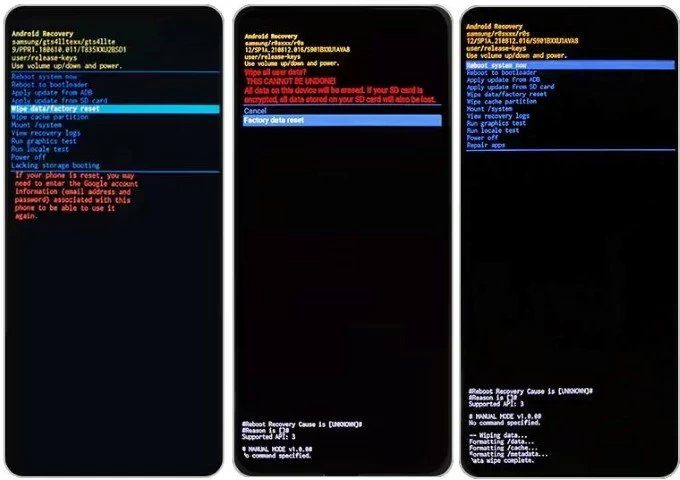
4. En el menú de recuperación, use los botones de volumen hacia arriba/abajo para seleccionar Eliminar todos los datos del usuario o Borrar datos / restablecimiento de fábricaluego presione el botón de encendido para que se seleccione la opción.
5. Continuar seleccionando Sí, sí, elimine todos los datos del usuario o Restablecimiento de datos de fábrica. Presione el botón de encendido para confirmar.
6. Su teléfono Samsung comienza a restablecer y borrar su patrón, pin o contraseña. Cuando termina, el menú de recuperación muestra «Data Wipe Complete» en la parte inferior. Elegir Sistema de reinicio ahora. Su teléfono Samsung está bloqueado debe restaurar sus valores predeterminados de fábrica, junto con todos los archivos eliminados.
7. Configure el teléfono y restaure sus datos desde la copia de seguridad.
Consideraciones importantes:
- Si su dispositivo está vinculado a una cuenta de Google, se podría habilitar la protección de restablecimiento de fábrica de Google (FRP). Después del reinicio, necesitará conocer la información de su cuenta de Google para ingresar a su teléfono Samsung Android bloqueado.
Método 2- Restablecer el teléfono Samsung de fábrica sin contraseña a través del desbloqueador de Android
Si bien el menú de recuperación proporciona una forma conveniente de usar botones de hardware para restablecer el teléfono Samsung cuando está bloqueado y desbloqueado el bloqueo de la pantalla si olvida su patrón, PIN o contraseña, a veces no podría funcionar cuando no puede apagar su teléfono para entrar en modo de recuperación, o no puede superar el inicio de sesión sin firmar en su cuenta de Google.
Si tiene una computadora cerca, restablecer un teléfono Samsung que esté bloqueado y que no se apaga se vuelve mucho más simple. Vale la pena probar Android Uplocker, una herramienta dedicada de terceros en el mercado que puede lidiar con varios tipos de problemas de código de acceso para todos los dispositivos Android.
Cuando tiene un teléfono Samsung bloqueado durante un gran período de tiempo, que varía de 5 minutos a varias horas o incluso un día entero, conéctelo a la computadora, el software restablecerá su teléfono Samsung sin contraseña y eliminará todos los datos de desbloqueo, incluidos PIN, patrón, contraseña, huella digital y reconocimiento facial. Además, el programa es una opción ideal si desea pasar por alto el bloqueo de Google FPR asociado a su dispositivo Galaxy.
Cómo reiniciar el teléfono Samsung que está bloqueado
Paso 1. Ejecute Android Uplocker una vez que esté instalado en su PC con Windows. Para desbloquear el teléfono Samsung que está bloqueado por contraseña/PIN/patrón, elija el modo «Retire la contraseña de pantalla».

Paso 2. Elija Samsung para continuar.

Paso 3. Adjunte su teléfono Galaxy a su computadora a través de un cable USB. Si el software no logra detectar su dispositivo bloqueado, haga clic en 'El dispositivo está conectado pero no se puede reconocer' enlace para resolver el problema de conexión.

Paso 4. Presione el botón Eliminar ahora para dejar que el software restablezca el teléfono Samsung bloqueado y todos los bloqueos de pantalla, incluidos contraseña, PIN, patrón, huella digital y reconocimiento facial. Su dispositivo Galaxy se desbloquea sin contraseña y se restaura a una pizarra nueva, sin dejar nada atrás.

Consejo: Si todavía está bloqueado con el FRP de Google en su teléfono Samsung, incluso está restaurado de fábrica, puede usar esta utilidad de desbloqueador de Android para eliminar el bloqueo de FRP sin conocer la contraseña, para que pueda configurar una nueva cuenta de Google para iniciar sesión en su dispositivo Samsung.
Método 3- Restablecer el dispositivo Samsung bloqueado sin contraseña a través de SmartThings Find
Samsung Galaxy teléfonos se envía con una característica llamada SmartThings Find, anteriormente Find My Mobile. Esto hace uso de su cuenta de Samsung para localizar, bloquear o borrar un dispositivo de forma remota. Cuando su teléfono Samsung está bloqueado o olvidó la contraseña de la pantalla, el PIN o el bloqueo de patrones, la función de limpieza remota dentro de SmartThings encuentra que podría ser una opción sabia que puede tomar para activar un reinicio de fábrica en su dispositivo.
El dispositivo Samsung bloqueado, por supuesto, debe conectarse a una red móvil o Wi-Fi o móvil, iniciar sesión en su cuenta de Samsung y configurar el control remoto y la configuración de desbloqueo remoto para activar Find My Mobile.
Cuando esté listo, aquí le mostramos cómo restablecer la fábrica el teléfono Samsung cuando está bloqueado. Tenga en cuenta que el proceso borra de forma remota todo y restaura su teléfono a los valores predeterminados de fábrica.
- Visita SmartThings encuentra sitio weby inicie sesión con su ID y contraseña de la cuenta Samsung. Asegúrese de conocer la información de la cuenta Samsung inicialmente utilizada para configurar su dispositivo.
- Seleccione su teléfono Samsung bloqueado que desea restablecer de fábrica.
- Elija borrar datos.
- Verifique su identidad si se le pide y haga clic en Ebase los datos nuevamente para continuar.
- Se abre un cuadro emergente, pidiendo confirmación de que realmente desea limpiar su teléfono Samsung bloqueado, así como los datos en la tarjeta SD. Haga clic en Borrar para confirmar.
- Ingrese la contraseña de su cuenta de Samsung y haga clic en Siguiente para iniciar el reinicio de fábrica.
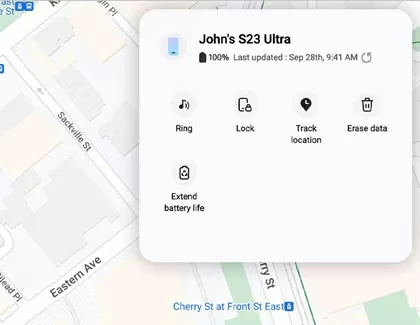
Método 4: restablezca el teléfono Samsung cuando se bloquee usando Google Encuentre mi dispositivo
Lo más probable es que conozca su cuenta de Google y contraseña registradas en su teléfono Samsung, y que encuentre mi dispositivo habilitado, puede restablecer fácilmente o borrar el teléfono Samsung que está bloqueado.
- Inscribirse en Google encuentra el sitio web de mi dispositivo con sus credenciales de Google.
- Haga clic en la opción de dispositivo de restablecimiento de fábrica a la izquierda.
- Ingrese la contraseña de su cuenta de Google para continuar.
- En el cuadro de diálogo Restablecer del dispositivo de reinicio de fábrica, se le informa que la pantalla Samsung bloqueada de restablecimiento de fábrica eliminará permanentemente todos los archivos de datos personales actualmente en el dispositivo. Haga clic en Restablecer.
- Proceda a hacer clic en Borrar en el menú Borrar todos los datos para confirmar borrar su teléfono Samsung que está bloqueado y restableciéndolo.

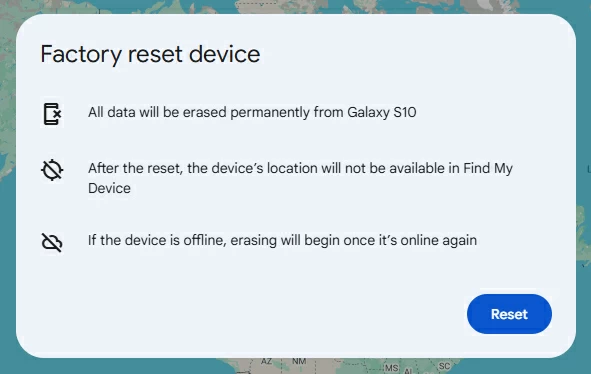
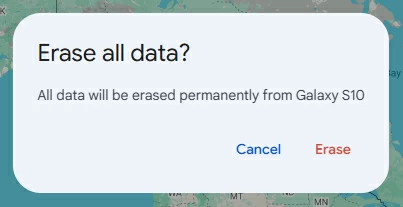
Estás listo para configurar su dispositivo Samsung y comenzar a usarlo desde el cero.
Restablecimiento del teléfono Samsung bloqueado. Recupere sus datos
Realizar un restablecimiento de fábrica cuando la pantalla Samsung se bloquea con toallas toda su información personal, datos y configuraciones para que su teléfono sea un estado limpio. Pero todavía hay esperanza de que pueda recuperar su contenido después del reinicio.
Los usuarios que han habilitado la copia de seguridad de datos en Samsung Cloud o Google Drive cuando se puede acceder al dispositivo Samsung Galaxy, luego, después de reiniciar, inicie sesión en su cuenta Samsung o en la cuenta de Google, y los datos en los servidores se descargarán a su dispositivo siempre que esté conectado a una red Wi-Fi o celular. En otras palabras, si tiene un behand de respaldo, no se preocupe por cómo restablecer la fábrica de un teléfono Samsung bloqueado sin perder datos.
Preguntas frecuentes: Samsung Factory restablece sin contraseña cuando se bloquea
P1- ¿Restablecer la fábrica de mi teléfono Galaxy bloqueado eliminará todos mis datos?
Sí. Restablecer la fábrica de su dispositivo Samsung, incluso está bloqueado por contraseña/ PIN/ patrón que olvidó, borrará cualquier cosa en el teléfono y devolverá el teléfono a sus condiciones de fábrica.
P2- ¿Puedo restablecer la fábrica de mi teléfono Samsung sin botones o computadora?
Siempre que tenga acceso a su menú Samsung Telephone y Configuración, puede restablecerlo sin usar botones o computadora.
Vaya a Configuración> Gestión general> RESET> RESET DE DATOS DE FACTORY> RESET, ingrese su contraseña/ patrón/ pin u otro bloqueo que haya configurado en su dispositivo, toque Eliminar todo. Si tiene un bloqueo de seguridad establecido como la cuenta Samsung o la cuenta de Google, deberá ingresar la contraseña para verificar su identidad. A continuación, su teléfono Samsung comienza a restablecer y limpiar todo.
P3- ¿Restablecimiento de fábrica Samsung retira mi cuenta Samsung o en la cuenta de Google?
No. Si no ha desconectado de su cuenta de Samsung o en la cuenta de Google para desactivar el bloqueo de seguridad antes del reinicio de fábrica, se le pedirá que las credenciales de su cuenta se inicien y usen el teléfono normalmente.
P4- ¿Puede restablecer la contraseña de mi teléfono Samsung sin restablecer la fábrica?
Con la actualización de software One UI 6.1 en un dispositivo Samsung Galaxy, «Restablecer con bloqueo de pantalla anterior» viene con flexibilidad para ayudar a protegerse contra los cambios de contraseña olvidadas. Si olvidó el PIN, la contraseña o el patrón recién cambiados, tendrá 72 horas para usar su PIN, contraseña o patrón anteriores para establecer uno nuevo sin restablecer la fábrica de todo el teléfono Samsung.
- En la pantalla de bloqueo de Samsung, ingrese el PIN, la contraseña o el patrón incorrecto cinco veces hasta que vea la pantalla «Restablecer con bloqueo de pantalla anterior».
- Ingrese su antiguo PIN, contraseña o patrón para acceder al teléfono Samsung bloqueado y crear un nuevo bloqueo.
Artículos relacionados
Cómo desbloquear el bloqueo del patrón del teléfono en Android si lo olvidó
Las mejores 12 herramientas de derivación de FRP para eliminar fácilmente el bloqueo FRP
Por qué y cómo arreglar la verificación requerida del bucle de la tienda de aplicaciones
